トップ > ヨミサーチ初期設定、パスワードの設定
ヨミサーチ初期設定
これまでの作業で、ヨミサーチのインストールは完了しました。
続いて、管理画面にアクセスしてみましょう。
ヨミサーチの管理画面にアクセスした場合、はじめにやることはパスワードの設定です。初期状態ではパスワードは設定されていません。
それでは作業に入りましょう。
ヨミサーチ管理画面のアクセスとパスワードの設定
ヨミサーチの管理画面にアクセスします。
管理画面は
ドメイン/ys4/admin.cgi
となります。

- あなたのドメインに管理画面へのパスをつけてブラウザでアクセスしてみましょう。
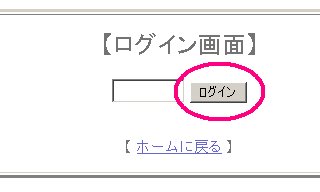
- このような画面が現れますので、パスワードをいれずに「ログイン」をクリックします。
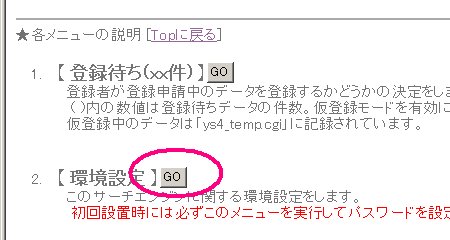
- 管理画面のトップに入れました。
- 画面を少しスクロールして、環境設定の「GO」をクリックします。
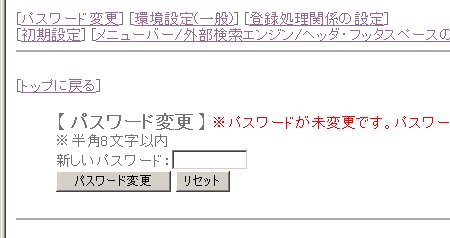
- 新しいパスワードにパスワードを入れます。
- パスワード変更をクリックしてパスワードの変更をします。
- すぐに「管理室へ」をクリックすると管理室に戻れます。
- ここで一旦ブラウザをとじて、もう一度管理画面にアクセスしましょう。
- 変更したパスワードで管理画面に入れるかを確認しましょう。
パスワードの変更が完了したら、つづいて環境設定にうつります。
- 次へ ヨミサーチ初期設定:初期環境設定
- 戻る ヨミサーチ初期設定:パーミッション確認と設定
ヨミサーチ初期設定のカテゴリ
- ヨミサーチ初期設定:パスワードの設定
- ヨミサーチ初期設定:初期環境設定
- ヨミサーチ初期設定:ヨミサーチトップにアクセス
スポンサードリンク
